萬盛學電腦網 >> WORD教程 >> WORD使用技巧 >> Word2010頁面背景怎麼設置
Word2010頁面背景怎麼設置
想要自己編輯的文檔有特色,光是會寫,是不夠的,必須將文檔進行相應的包裝,好比說給頁面設置一些好看或者是與文檔有關的背景。
在Word2010文檔中設置紋理或圖片背景的步驟如下所述:
第1步,打開Word2010文檔窗口,切換到“頁面布局”選項卡。在“頁面背景”分組中單擊“頁面顏色”按鈕,並在打開的頁面顏色面板中選擇“填充效果”命令,如圖1所示。

圖1 選擇“填充效果”命令
第2步,在打開的“填充效果”對話框中切換到“紋理”選項卡,在紋理列表中選擇合適的紋理樣式,並單擊“確定”按鈕即可,如圖2所示。
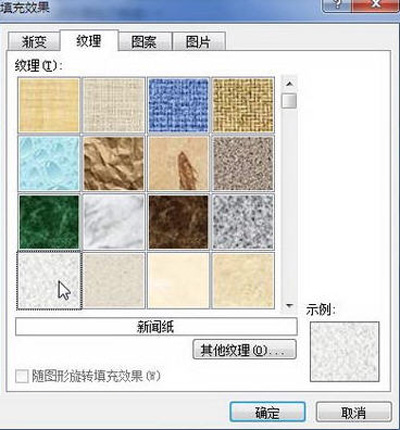
圖2 “紋理”選項卡
小提示:如果用戶需要使用自定義的圖片作為背景,可以在“填充效果”對話框中切換到“圖片”選項卡,單擊“選擇圖片”按鈕選中圖片,並單擊“確定”按鈕即可,如圖3所示。
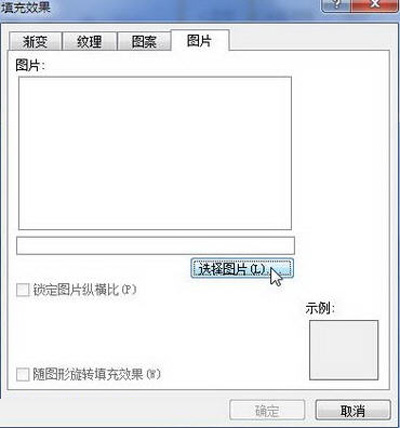
圖3 單擊“選擇圖片”按鈕
在Word中,如果只有干枯的文字,要相信是不可能或吸引到閱讀者的。想要搶眼的話,就得有不一樣的Style,給文檔設置頁面,就是挺好的一招。
WORD使用技巧排行
办公软件推薦
相關文章
copyright © 萬盛學電腦網 all rights reserved



